Chiếu màn hình điện thoại lên máy tính qua USB là một nhu cầu phổ biến, cho phép bạn trải nghiệm nội dung di động trên màn hình lớn hơn, thuận tiện cho việc thuyết trình, chơi game, xem phim, hoặc chia sẻ hình ảnh với bạn bè và gia đình. Bài viết này sẽ hướng dẫn bạn chi tiết các phương pháp hiệu quả để kết nối và chiếu màn hình điện thoại lên máy tính thông qua cổng USB.
Các Phương Pháp Chiếu Màn Hình Điện Thoại Lên Máy Tính Qua Cổng USB
Có nhiều cách để chiếu màn hình điện thoại lên máy tính qua USB, tùy thuộc vào hệ điều hành của điện thoại (Android hoặc iOS) và máy tính (Windows hoặc macOS). Dưới đây là một số phương pháp phổ biến và hiệu quả:
Sử dụng Phần Mềm Kết Nối Điện Thoại Với Máy Tính
Nhiều nhà sản xuất điện thoại cung cấp phần mềm riêng để kết nối và chiếu màn hình lên máy tính. Ví dụ, Samsung có Samsung DeX, Huawei có Huawei Share, và Xiaomi có Mi PC Suite. Các phần mềm này thường cung cấp nhiều tính năng hơn so với các ứng dụng của bên thứ ba, bao gồm cả việc truyền dữ liệu, quản lý file, và thậm chí cả điều khiển điện thoại từ máy tính.
- Ưu điểm: Tính năng đa dạng, ổn định, được hỗ trợ chính thức từ nhà sản xuất.
- Nhược điểm: Chỉ tương thích với một số dòng điện thoại cụ thể.
Sử dụng Ứng Dụng Của Bên Thứ Ba
Nếu điện thoại của bạn không được hỗ trợ bởi phần mềm chính thức, bạn có thể sử dụng các ứng dụng của bên thứ ba như Scrcpy, Vysor, hoặc ApowerMirror. Các ứng dụng này thường hỗ trợ cả Android và iOS, và cung cấp tính năng chiếu màn hình cơ bản.
- Ưu điểm: Tương thích với nhiều dòng điện thoại, dễ sử dụng.
- Nhược điểm: Có thể có quảng cáo hoặc yêu cầu trả phí cho các tính năng nâng cao.
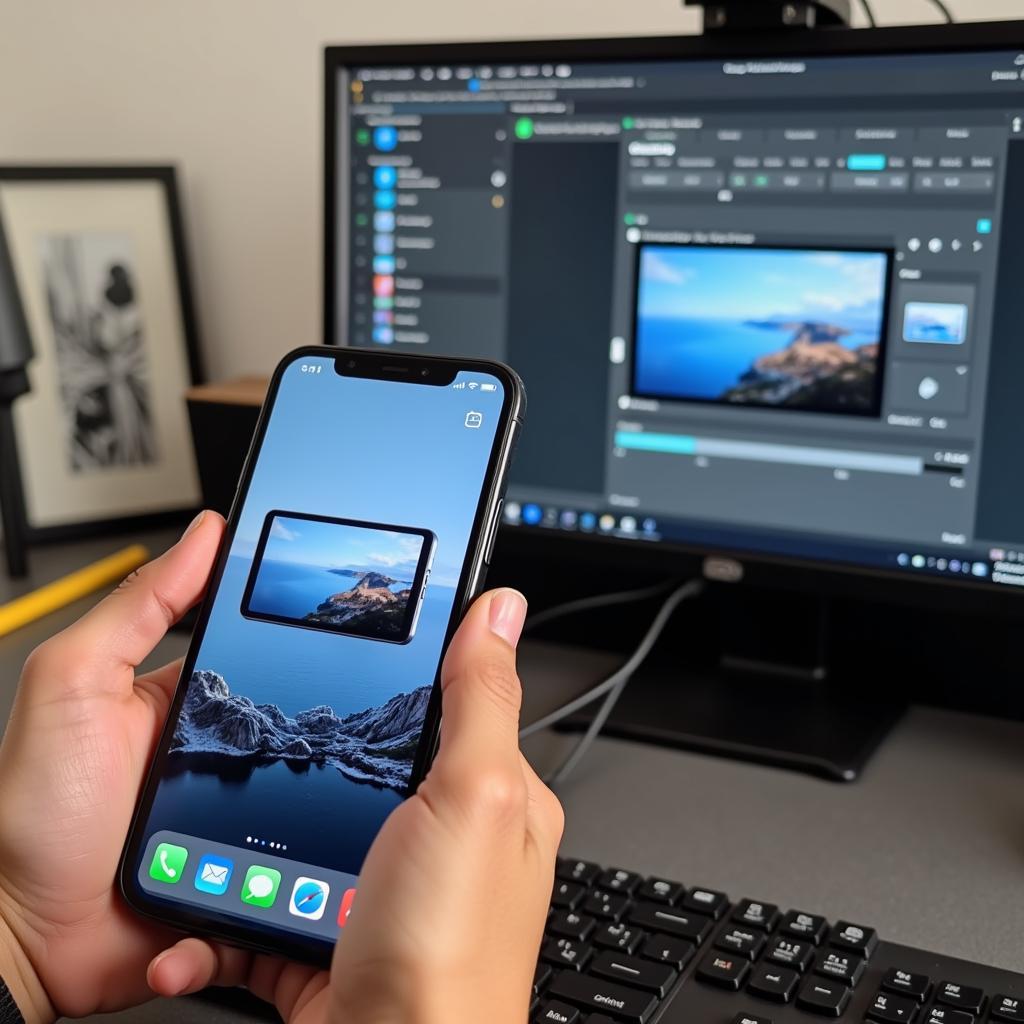 Sử dụng ứng dụng bên thứ ba để chiếu màn hình
Sử dụng ứng dụng bên thứ ba để chiếu màn hình
Sử Dụng Tính Năng Của Hệ Điều Hành (Windows)
Windows 10 và 11 có tích hợp sẵn tính năng “Your Phone” cho phép kết nối với điện thoại Android và truy cập một số tính năng, bao gồm cả việc xem ảnh và tin nhắn. Tuy nhiên, tính năng chiếu màn hình đầy đủ có thể bị giới hạn tùy thuộc vào dòng điện thoại.
- Ưu điểm: Tích hợp sẵn trong hệ điều hành, không cần cài đặt thêm phần mềm.
- Nhược điểm: Hạn chế về tính năng và khả năng tương thích.
Chiếu Màn Hình Điện Thoại Android Lên Máy Tính Qua USB: Hướng Dẫn Từng Bước
- Kết nối điện thoại với máy tính bằng cáp USB.
- Kích hoạt chế độ “USB Debugging” (Gỡ lỗi USB) trên điện thoại. Tùy thuộc vào dòng điện thoại, bạn có thể tìm thấy tùy chọn này trong “Cài đặt” -> “Tùy chọn nhà phát triển”.
- Cài đặt và mở phần mềm hoặc ứng dụng kết nối trên máy tính.
- Cho phép kết nối trên điện thoại. Bạn có thể thấy một cửa sổ bật lên yêu cầu cấp quyền truy cập.
- Bắt đầu chiếu màn hình. Phần mềm hoặc ứng dụng sẽ hướng dẫn bạn các bước tiếp theo.
Kết Luận
Chiếu màn hình điện thoại lên máy tính qua USB mang lại nhiều lợi ích và có thể thực hiện dễ dàng với nhiều phương pháp khác nhau. Hy vọng bài viết này đã cung cấp cho bạn những thông tin hữu ích để chọn lựa phương pháp phù hợp với nhu cầu của mình. Hãy thử nghiệm và tận hưởng trải nghiệm tuyệt vời khi sử dụng điện thoại trên màn hình lớn hơn!
FAQ
- Tôi có cần internet để chiếu màn hình điện thoại lên máy tính qua USB? Không nhất thiết. Nhiều phần mềm và ứng dụng có thể hoạt động offline.
- Tại sao tôi không thể kích hoạt chế độ “USB Debugging”? Bạn có thể cần kích hoạt “Tùy chọn nhà phát triển” trong cài đặt điện thoại trước.
- Chiếu màn hình qua USB có ảnh hưởng đến hiệu suất của máy tính không? Có thể có một chút ảnh hưởng, tùy thuộc vào cấu hình máy tính và phần mềm sử dụng.
- Tôi có thể điều khiển điện thoại từ máy tính khi chiếu màn hình không? Có, một số phần mềm và ứng dụng cho phép điều khiển điện thoại từ máy tính.
- Làm thế nào để ngắt kết nối chiếu màn hình? Đơn giản chỉ cần ngắt kết nối cáp USB hoặc đóng phần mềm/ứng dụng.
- Chiếu màn hình qua USB có tốn pin điện thoại không? Có, chiếu màn hình sẽ tiêu tốn pin điện thoại.
- Tôi có thể chiếu màn hình điện thoại iOS lên máy tính Windows qua USB không? Có, bạn có thể sử dụng một số ứng dụng của bên thứ ba.
Mô tả các tình huống thường gặp câu hỏi.
Người dùng thường gặp khó khăn trong việc kích hoạt chế độ “USB Debugging” hoặc tìm kiếm driver phù hợp cho điện thoại của họ. Một số người cũng gặp vấn đề về độ trễ khi chiếu màn hình, đặc biệt là khi chơi game hoặc xem video.
Gợi ý các câu hỏi khác, bài viết khác có trong web.
Bạn có thể tìm hiểu thêm về các chủ đề liên quan như “kết nối điện thoại với máy tính để truyền dữ liệu” hoặc “sử dụng điện thoại làm webcam”.


